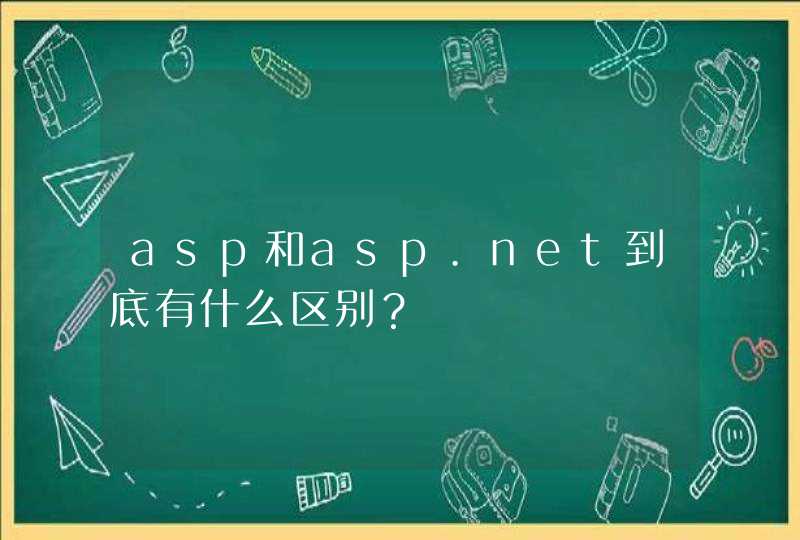第一种办法:勾出选区,采用变形工具变形,但是有个问题,可能看上去很不真实.
第二种办法:,勾出选区,把你不需要的部分,比如胖胳膊根,腰上救生圈样的肉肉,突出的脸颊,通通修掉,步骤如下.
1.先用钢笔够出理想的外型,不要的地方当然不要勾进去了.
2.用shift+ctrl+I反选一下虚线,"Delete"不要的部分,然后开始细化了
3.再次把刚才的虚线shift+ctrl+I反选回来,羽化2一下(这样我们在后面的补色上会比较自然)
4.画脸就用脸的颜色,画胳膊就用胳膊颜色.为了准确可以用吸管工具,如果是给衣服补色,就吸个衣服的颜色了
5.细化时为了能更清楚看到修改效果,可以先隐藏虚线ctrl+H,千万不要按到D,我们还需要这个选区.你可以选自己喜欢的各种工具,可以用喷笔,毛笔,盖章,涂抹,涂黑,这些工具都非常适合细化
2.photoshop里如何使照片人物的脸变瘦变长
工具/材料:电脑、PS。
第一步,打开电脑进入桌面,打开软件进界面打开图片。
第二步,找到上方菜单栏的滤镜-液化点击进入。
第三步,左侧是液化工具,右侧就是变化的一些参数,选择左侧第一个工具,向前变形工具。
第四步,在操作的窗口就会有个圆圈形状的画笔工具显示,调整画笔的大小,然后沿着脸部的边缘向里边推动,控制住推的力度,左右都可以调节一下。
第五步,使用液化工具的工程中,有些力度或者脸部的比例不能很好的把握,这个时候可以先点击一下左侧的脸部工具,在右边人物的头像上就会有标识显示。
第六步,使用鼠标在人物脸部不同的位置,会有不同的标识显示,出现一个圆圈的标识,也就是把脸部全部圈住了,然后调节圆圈线条上的调节按钮,这个是整体调节的,不用担心某一区域变形了。
第七步,整体调节完成后,如果觉得不太满意,可以继续使用向前变形工具,轻微的调整即可,完成后点击确定即可。
3.有没有一个P图的工具能把照片变瘦
当然有,用PS就可以把照片变廋,操作方法如下:
1、打开PS软件,将自己要P图的照片拖入PS中,这里我打了一张照片。
2、然后在工具栏里找到滤镜,并点击滤镜然后在下拉菜单找到液化命令并点击它。
3、然后在弹出的液化窗口右侧有一个工具选项,在这个选项下面有调节画笔大小工具。
4、在液化窗口左侧点击冻结蒙版工具,将不做改变的地方涂抹成红色。
5、点不修改的地方涂好后,点击左侧工具上的湍流工具,然后在肥胖处进行推动,这样就可以变廋。
6、等照片修到自己想要的结果后,点击界面右侧的确定按钮。
7、单击确定后液化窗口消失,效果如图,我们可以发现,腰部有所变细,对于其他还要想要修改的地方可以按上面的方法再次修改,直到照片改到自己满意为止。
方法/步骤
1、打开PS,将我们的素材照片倒入PS中。
2、点击滤镜-液化命令。
3、在弹出的液化窗口中调节画笔大小工具。
4、点击冻结蒙版工具,如图所示,将不做改变的`地方涂抹。
5、点击湍流工具,将肥胖处进行拖动。
6、拖动菊娥数后名可单击如图所示确定按钮。
7、单击确定后窗口消失,效果如图,我们可以发现,腰部有所变细,对于脸部及其他地方的改变方法一样。
以上就是怎么用PS怎么把胖人P瘦方法介绍,操作很简单的,你学会了吗?希望大家喜欢!
ps人像精修人脸步骤
把要处理的图片拖到打开的PS软件中,为了看到照片处理前后效果对比,先按【Ctrl+J】复制该图层,接下来按住【Alt】键同时滚动鼠标的滚轮放大图片,照片上的斑点、痘痕就能看得比较清楚;
在工具栏中点击修补工具【J】,按住鼠标左键圈出斑点或痘痕,然后按住鼠标左键把圈出的地方向周围拉动,这时我们就能看到斑点或痘痕都去掉了,去完脸上所有斑点或痘痕后;
接下来开始调整五官,观察这个照片我们可以发现,模特嘴巴有点偏,需要调整一下嘴巴位置,在工具栏中找到索套工具【L】,用鼠标左键将嘴巴圈出来,圈好之后单击鼠标右键,选择羽化,羽化值根据照片大小设置;
按【Ctrl+J】复制该图层,然后按住【Ctrl+T】自由变换调整嘴巴位置,调整好之后回车,按【Ctrl+D】取消选择,照片整体偏暗,这时就需要调整一下照片的颜色和亮度,在图层属性栏下方点击【创建新的填充或调整图层】;
点击【可选颜色】,在【颜色】选项中选择黄色,把黄色中的黑色去掉一点,调整好之后把【选取颜色图层】和【图层2】合并,如果照片亮度还不够,按【Ctrl+M】调出曲线调整亮度,调好之后关闭曲线窗口;
最后在工具栏找到裁剪工具【C】,在选项栏上设置好剪裁的尺寸,按住鼠标左键拉出裁剪预览框,拉动四个角上的小正方形控制裁剪区域,调整好之后回车,这个照片就处理好了,我们可以把上面的这个图层隐藏起来,对比一下照片处理前后的效果。